Sisukord
See õpetus sisaldab samm-sammult juhiseid, kuidas lahendada järgmine Microsofti poe ühendusprobleem Windows 10-s: "Ei paista, et olete ühendatud internetti. Palun kontrollige oma ühendust ja proovige uuesti - 0x800704CF - võrgukohale ei saa ligi..."
Viga "0x800704CF - Veenduge, et olete ühendatud Internetti" ilmub Microsoft Store'is isegi siis, kui olete juba ühendatud Internetti ja saate veebi sirvida ilma probleemideta.

Kuidas parandada Microsoft Store'i võrguühenduse viga 0x800704cf.
Samm 1. Käivitage võrgu tõrkeotsing.
Esimene samm Windows Store'i vea "0x800704CF - Ei tundu, et olete internetiga ühendatud" lahendamiseks on käivitada võrgutöö tõrkeotsing. Selleks:
1. Paremklõpsake paremal Wi-Fi  (või LAN) ikooni tegumiriba paremal allservas ja valige Probleemide kõrvaldamine .
(või LAN) ikooni tegumiriba paremal allservas ja valige Probleemide kõrvaldamine .
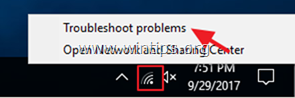
2. Probleemi lahendamiseks järgige ekraanil kuvatavaid juhiseid.
Samm 2. Skaneerige oma arvutit viiruste suhtes.
Viirused või pahatahtlikud programmid võivad põhjustada võrgu- ja internetiühenduse probleeme. Seega, enne kui jätkate oma ühendusprobleemide lahendamist, kasutage seda pahavara skaneerimise ja eemaldamise juhendit, et kontrollida ja eemaldada viirused ja/või pahatahtlikud programmid, mis võivad teie arvutis töötada.
Samm 3. Lülitage või eemaldage oma viirusetõrje/turvalisuse pakett.
Mõnel juhul olen näinud, et mõned viirusetõrjeprogrammid, nagu Avast või AVG Antivirus, võivad pärast nende mootori uuendamist või pärast Windows Update'i põhjustada võrguühenduse probleeme. Sellistel juhtudel eelistan ma turvakaitseprogrammi deinstallida ja uuesti installida.
Seega, kui kasutate viirusetõrje- või tulemüürprogrammi, mis kaitseb teid internetiliikluse eest, proovige Interneti-(veebi)kaitse välja lülitada või - parem - installige turvaprogramm ajutiselt arvutist maha. Seejärel proovige uuesti Microsoft Store'iga ühendust võtta ja kui viga "0x800704CF" on lahenenud, siis installige turvaprogramm uuesti.
Samm 4. Proxy seadete lähtestamine.
Kui olete töökohaga ühendatud VPN-ühenduse kaudu, siis veenduge, et olete VPN-ist lahti ühendatud ja seejärel lähtestage proxy seaded.
1. Avatud Käskkiri nagu Administraator Selleks:
1. Kirjutage otsingukasti: cmd (või käsurea ).
2. Klõpsake paremal hiireklõpsuga käsurea (tulemus) ja valige Käivita administraatorina .
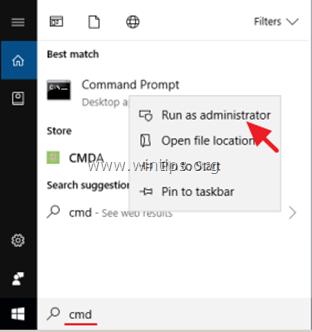
2. Sisestage käsureale alljärgnev käsk ja vajutage Sisesta :
- netsh winhttp reset proxy
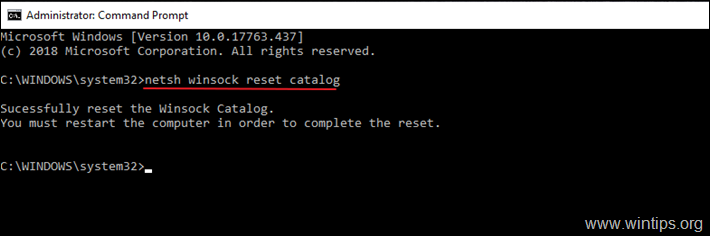
3. Taaskäivitamine oma arvutit ja proovige MS Store'iga ühendust luua.
Samm 5. TCP/IP-protokolli ja WINSOCK-kataloogi lähtestamine.
Microsoft Store'i viga 0x800704cf võib tekkida, sest TCP/IP-protokoll on rikutud ja te peate selle vaikeväärtustele tagasi seadma.
1. Avatud Käskkiri nagu Administraator .
2. Sisestage käsureale alljärgnev käsk ja vajutage Sisesta :
- netsh int ip reset
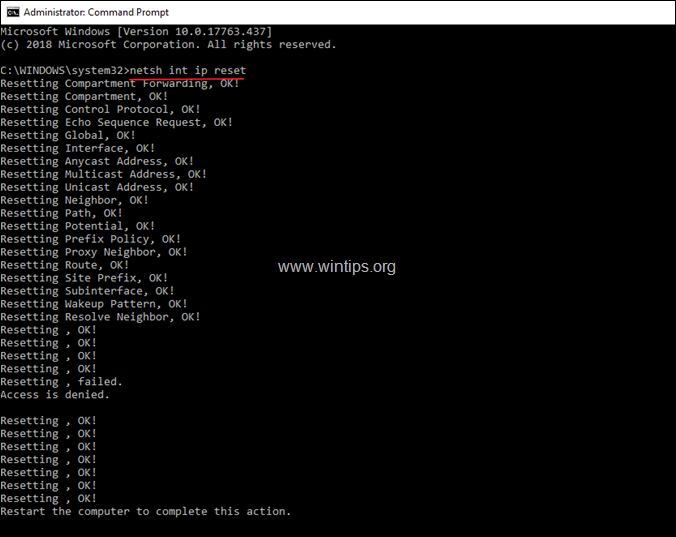
3. Taaskäivitamine oma arvutit ja testige internetiühendust. Kui teil on endiselt probleeme, avage uuesti Käskkiri administraatorina ja anna järgmine käsk, et taastada kataloogi "Winsock" vaikimisi seaded:
- netsh winsock reset kataloog
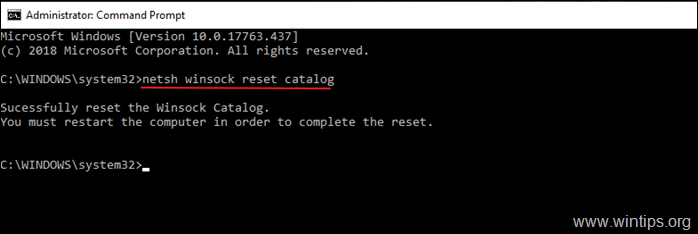
4. Taaskäivitus oma arvutit, nagu on ette nähtud, ja seejärel testige oma Interneti-ühendust.
Samm 6. Värskendage IP-aadressi ja lähtestage DNS-aadressi seaded.
1. Avage kõrgendatud käsurea.
2. Sisestage käsurea aknas järjestikku järgmised kolm (3) käsku (vajutage nuppu Sisesta pärast igaühe sisestamist).
-
- ipconfig /release ipconfig /flushdns ipconfig /renew
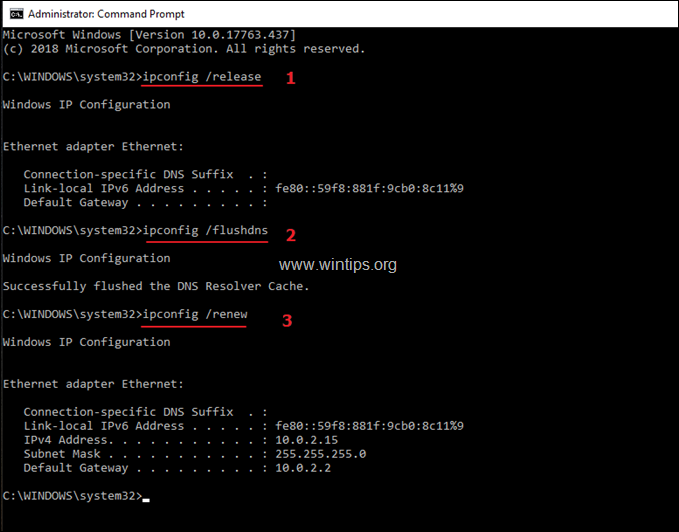
3. Sulgege käsurea ja taaskäivitage teie arvuti.
Samm 7. Muutke DNS-sätteid.
1. Navigeerige aadressile Juhtpaneel > Võrgu- ja jagamiskeskus .
2. Klõpsake Adapteri seaded vasakul.
3. Tehke topeltklõps aktiivsel võrguühendusel (nt "Local Area Connection") ja valige Omadused .
4. Seejärel valige ' Interneti-protokolli 4. versioon (TCP/IPv4) ' ja klõpsake Omadused uuesti.
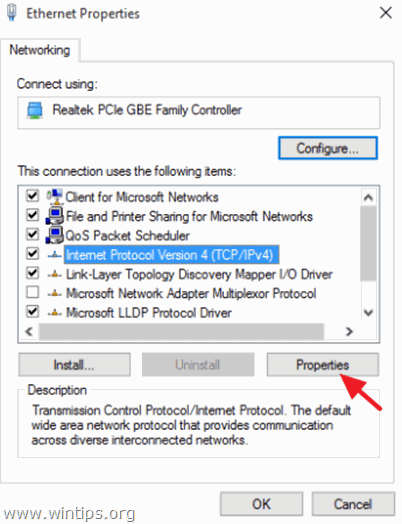
5. Valige " Kasutage järgmisi DNS-serveri aadresse " ja sisestage järgmised Google DNS-serveri aadressid:
- 8.8.8.8 8.8.4.4
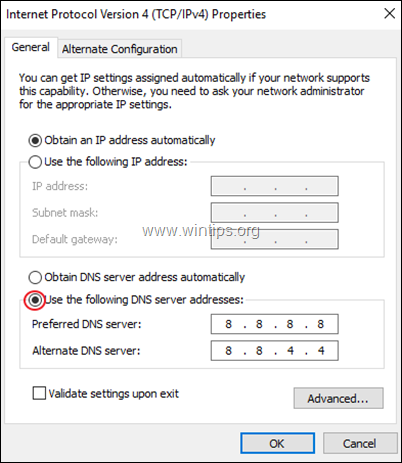
6. Press OK (kaks korda) võrgu omaduste sulgemiseks.
7. Taaskäivitamine oma arvutisse ja proovige pääseda Microsofti poodi.
See on kõik! Andke mulle teada, kas see juhend on teid aidanud, jättes oma kogemuse kohta kommentaari. Palun meeldige ja jagage seda juhendit, et aidata teisi.

Andy Davis
Süsteemiadministraatori ajaveeb Windowsi kohta




